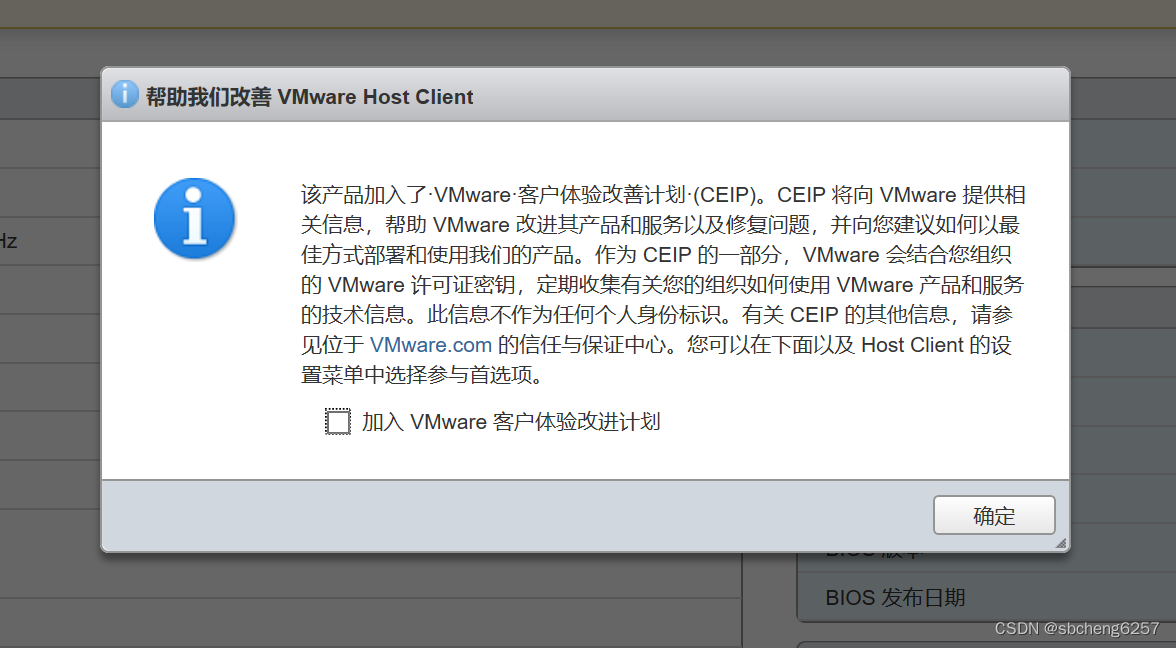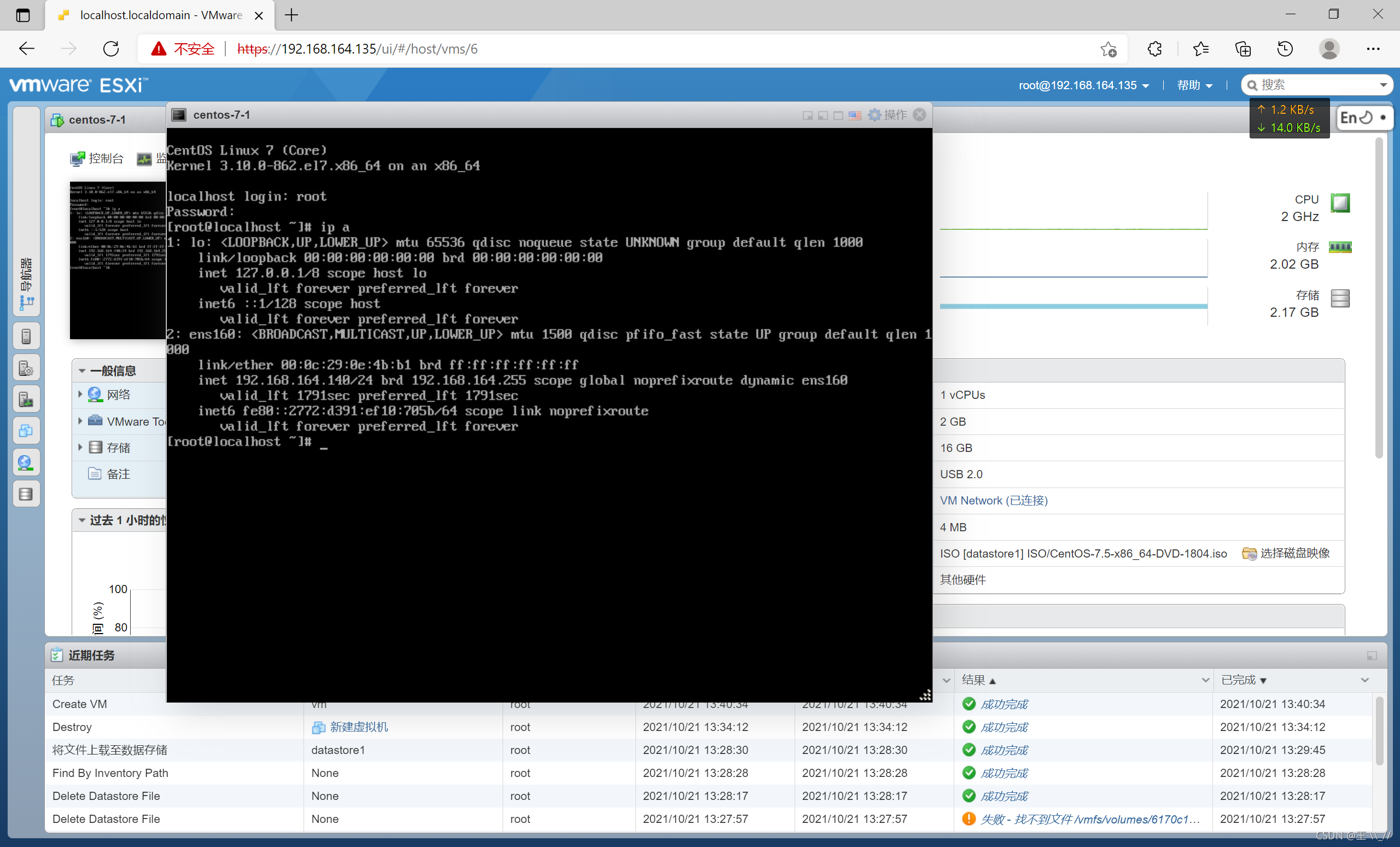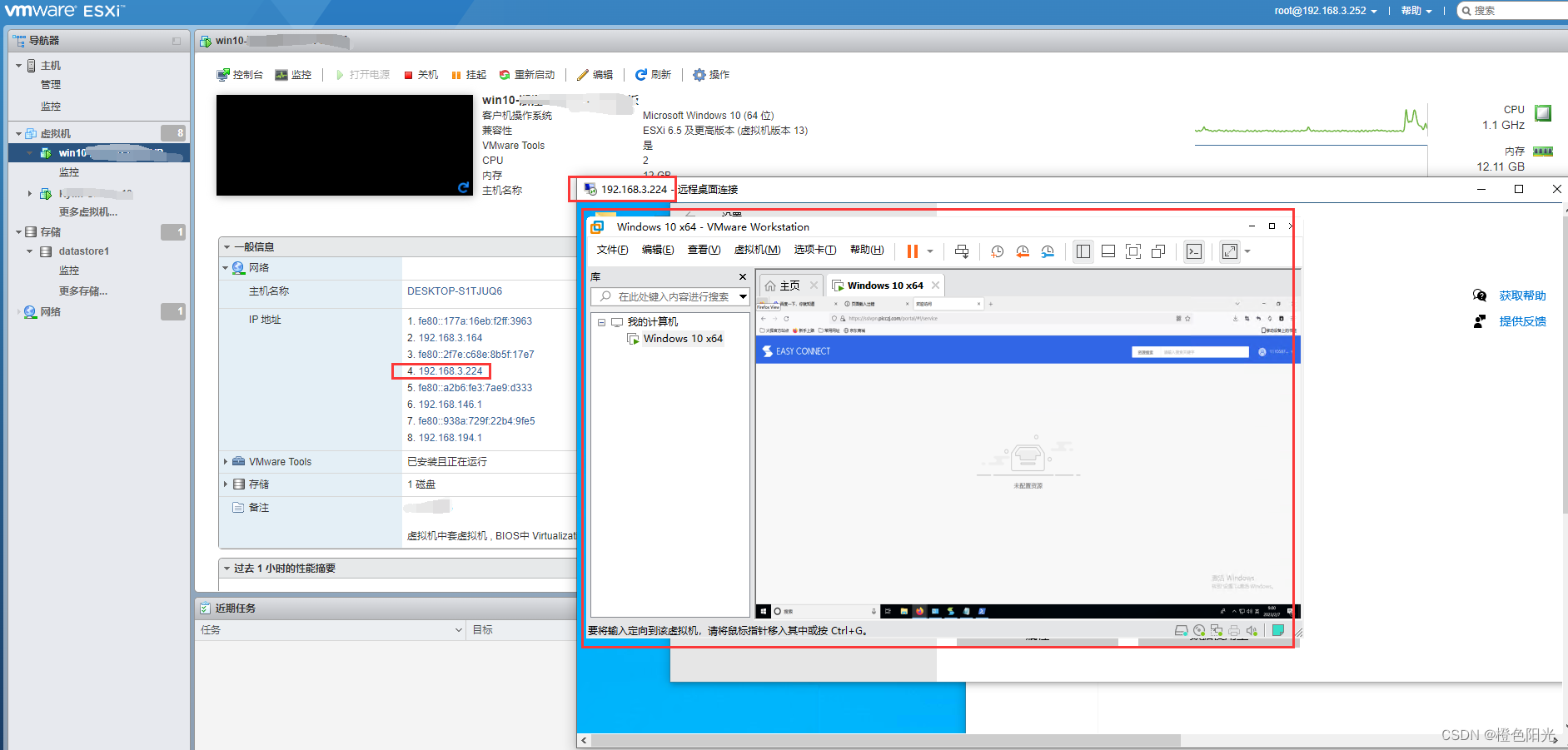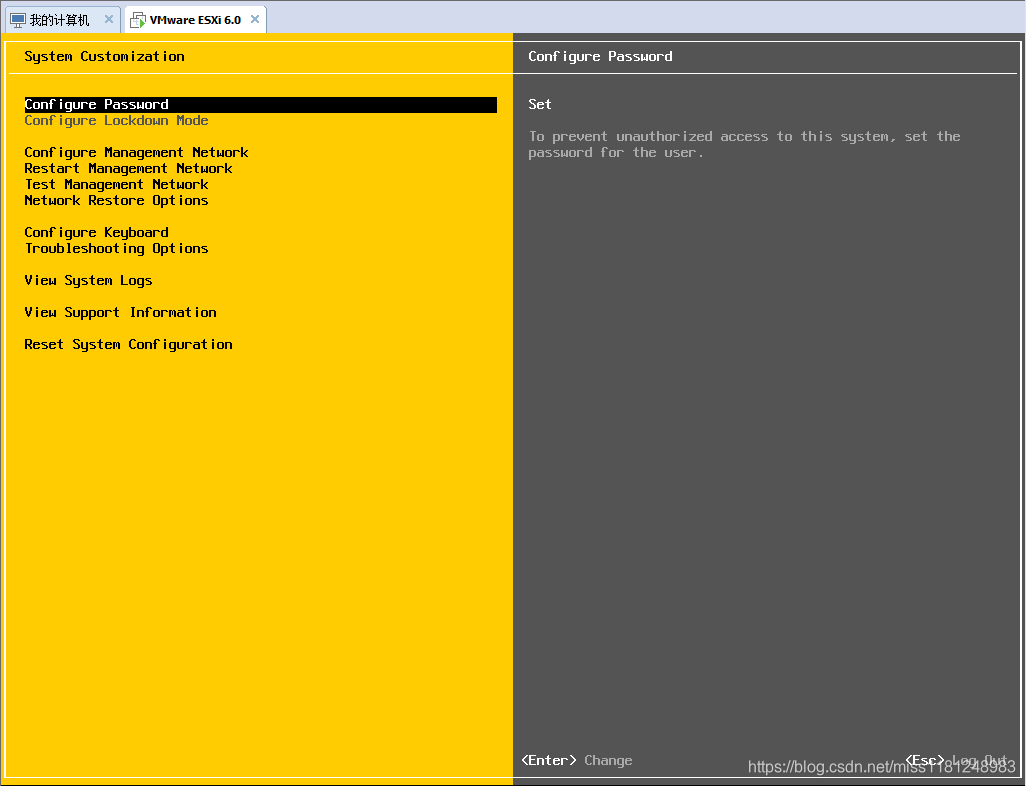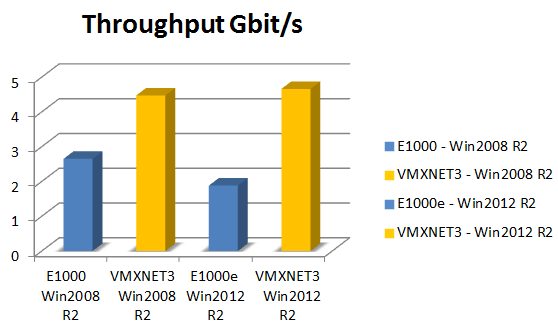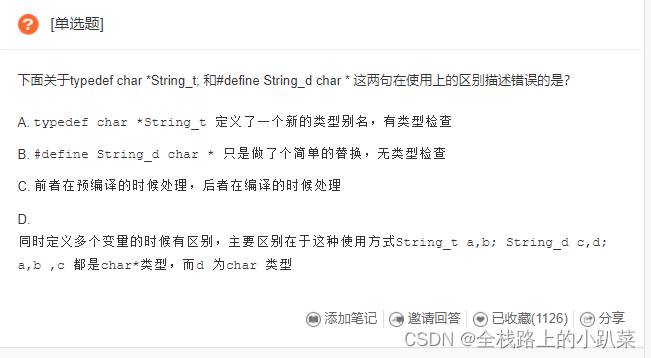转载:我是阿皮啊
置顶本期资料打包下载:https://pan.baidu.com/s/10tiZPhhPxlTNC4-NgnzKxg 密码: a2no
恩山版ESXI集成网卡版:https://www.right.com.cn/forum/forum.php?mod=viewthread&tid=3591932&fromguid=hot
ESXI网卡兼容列表查询:https://www.vmware.com/resources/compatibility/search.php?deviceCategory=io
Rufus写盘工具:http://rufus.ie/
分区助手:https://www.diskgenius.cn/download.php
个人安装记录:
2022.09.05-01 网口只有2个,只使用绿色2组

安装ESXI系统:
1、格式化U盘

2.U盘使用 rufus软件 写入ESXi-6.7.0-集成网卡镜像.iso 镜像

3.联想电脑 1.开机一直按DEL+F1进入BIOS,启动U盘启动设置
按→方向键切换到Security,选择Secure Boot回车设置成Disabled,关闭安全启动,如下图所示;

转到Exit,把OS Optimized Defaults设置为Disabled,如下图所示;

3、切换到Startup,把Boot Mode从Legacy only改成UEFI only引导模式(安装win10建议采用uefi引导模式,更改uefi后一定要把分区改成guid分区),再把csm默认disabled改成enabled,开启兼容模式,如下图所示;

4.切将键盘移动Devices选项,把键盘移动ATA Drive Setup回车,将configure SATA as中默认的raid改成ahci模式,否刚进PE后有可能认不到硬盘,然后选择F10保存设置,在弹出的选项中选择YES,如下图所示

插入U盘 电脑重启按F12 选择U盘进入安装

欢迎界面按回车

服务条款按F11

选择系统安装硬盘

选择安装硬盘 按回车

回车

默认回车

设置密码:root Sam12345. 回车

最终确认F11

安装完成拔出U盘 按下回车

系统重启按F12

按F12登录用户名密码:

进入设置选择按回车

选择IPV4设置 回车

设置IP按回车保存


按下空格键进行X选择,预留第2个网口

按ESC键后退 Y保存

按按ESC退出

网线链接电脑:输入192.168.66.6 进入后台

进入 选择改善 点确定